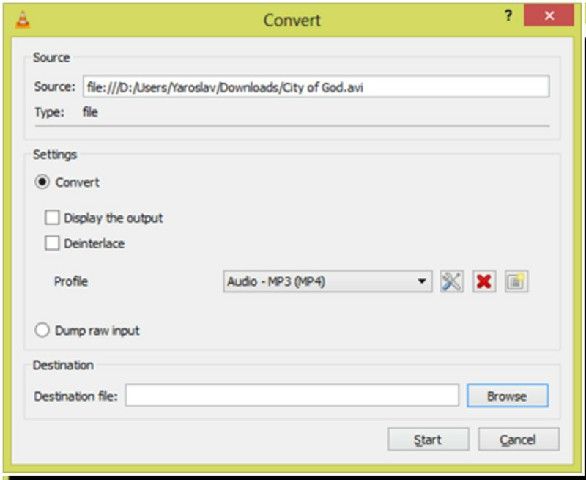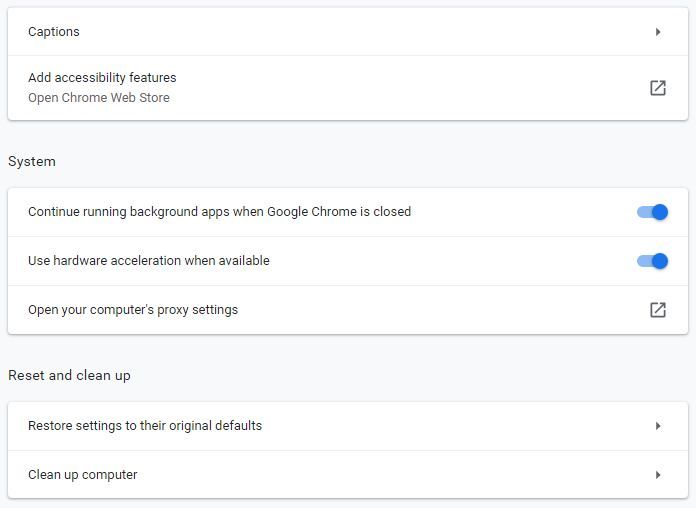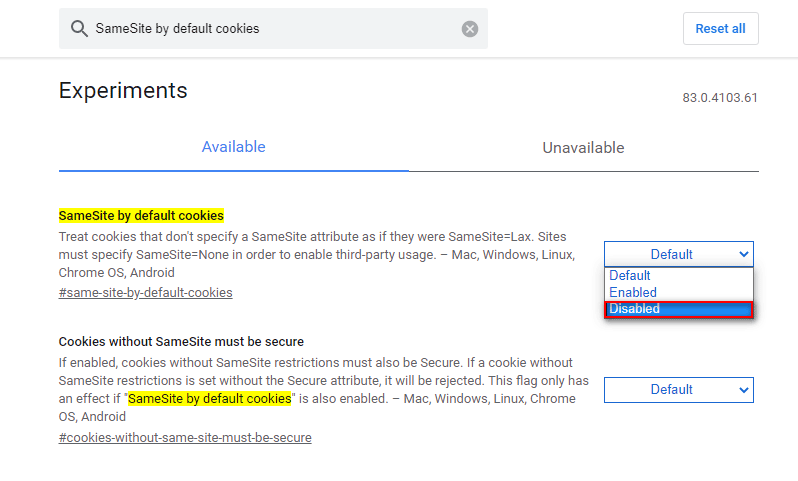Google Drive se utiliza principalmente para almacenar todo tipo de datos, incluidas imágenes, videos y más en su plataforma en la nube. Además, permite a los usuarios obtener una vista previa de los archivos, reproducir y ver directamente los videos almacenados en él. Sin embargo, hay varias personas que informan sobre el problema “El video de Google Drive no se reproduce” .
Si también se enfrenta al error “No se pudo obtener una vista previa del archivo, hubo un problema al reproducir este video“, entonces no está solo. Como en esta publicación, compartiré 15 formas prácticas que definitivamente lo ayudarán a solucionar el problema de reproducción de video de Google Drive fácilmente.
Antes de seguir adelante, echemos un vistazo a algunas de las razones que pueden llevar a que Google Drive no reproduzca MP4.


* Free version of this program only previews repaired videos.
¿Por qué no se reproducen los videos de Google Drive?
Bueno, antes de solucionar el problema de que el video de Google Drive no se reproduce, es importante saber la razón exacta detrás del problema.
Entonces, a continuación, he enumerado algunos de los posibles escenarios que pueden causar este problema.
Archivo de video dañado
A veces, puede suceder que el archivo de video que ha subido esté dañado y haga que su video no se pueda reproducir.
Navegador incompatible
Es posible que el navegador que está utilizando no haya necesitado una extensión / complemento. Además de eso, cuando su navegador puede estar desactualizado o dañado.
Problema de VPN
Otra razón es el problema relacionado con la VPN ( Red Privada Virtual ). Cuando, sin saberlo, enciende la VPN en cualquier lugar y no puede conectarse a Internet, puede provocar que Google Drive no pueda reproducir videos.
Extensión o complemento incompatible
La mayoría de las veces, debido a extensiones o complementos incompatibles, pueden producirse problemas o errores de video que no se pueden reproducir.
Indisponibilidad
Ocasionalmente, no puede reproducir ni acceder a su video debido a problemas de red intermitentes.
Por lo tanto, estos son los principales factores que pueden llevar a que ocurra un error en el video de la unidad de Google.
¿Cómo Para Fijar Google Drive vídeo no jugar?
Consulte las soluciones que se enumeran a continuación una tras otra para ver qué solución lo ayudará a lidiar con el video de Google Drive que no se reproduce.
- Truco # 1: verifique la conectividad a Internet
- Truco # 2: Limpiar el historial del navegador / cookies de un navegador
- Truco # 3: Forzar la detención de Google Drive y volver a iniciar
- Truco # 4: deshabilite todos los complementos
- Truco # 5: abre tu video en la nueva ventana
- Truco # 6: intenta reproducir tu video en modo incógnito
- Truco # 7: cambia el navegador
- Truco # 8: actualice Google Drive / Chrome
- Truco # 9: cambiar su red temporalmente
- Truco # 10: verifique el tamaño del archivo de video
- Truco # 11: convierte los videos
- Truco # 12: deshabilite la aceleración de hardware
- Truco # 13: deshabilite el mismo sitio a través de cookies predeterminadas
- Truco # 14: restablecer la configuración de red
Truco # 1: comprobar la conectividad de Internet
Si no puede reproducir sus videos de Google Drive, primero debe verificar su conectividad a Internet. Simplemente significa que debe verificar si el cable ethernet o el cable del enrutador / módem funciona bien.
Sin embargo, si no ha encontrado ningún problema con estos cables, puede optar por el siguiente método.
Truco # 2: Limpiar el historial del navegador / cookies de un navegador
Debido a la acumulación de la caché del navegador y las cookies, puede enfrentarse a Google Drive, hubo un problema al reproducir este problema de video.
En tal situación, debe borrar la caché y las cookies del navegador siguiendo los pasos a continuación:
Paso 1: Al principio, haz un toque en 3 puntos verticales que puedes ver en la esquina superior derecha de tu pantalla.
Paso 2: ve a la configuración
Paso 3: Desplácese hacia abajo y en Privacidad y seguridad toque la opción Borrar datos de navegación
Paso 4: Luego, haga clic en la opción Borrar datos.

Paso 5: Una vez que haya borrado los archivos de caché, si aún enfrenta que Google Drive no reproduce el problema del video, haga clic en Cookies y otros datos del sitio en Borrar datos de navegación. A continuación, haga clic en el botón Bloquear todas las cookies.
Truco # 3: Forzar detención El Google Drive & Re-lanzamiento
Para forzar la detención de Google Drive, pruebe estos sencillos pasos:
- Simplemente abra la Configuración .
- A continuación, navegue hasta el Administrador de aplicaciones / Aplicaciones
- Luego, busque la aplicación Google Drive y haga clic en ella.
- Haga clic en la opción Forzar parada .
- Vuelva a iniciar la aplicación Google Drive y vuelva a intentar cargar los archivos de video.
Truco # 4: deshabilite todos los complementos
Otro enfoque que puede intentar para solucionar los problemas de los videos de Google Drive que no se reproducen en Chrome es deshabilitar todos los complementos. Para hacerlo, siga las instrucciones a continuación:
Paso 1: Primero, haga clic en tres puntos
Paso 2: Navegue a Más herramientas >> Seleccione las Extensiones .
Paso 4: Cambie un interruptor de cada extensión que vea apagada.
Paso 5: reinicia Google Chrome.
Si esta solución no le ayuda a resolver el problema de la unidad de Google, proceda a probar la siguiente.
Truco # 5: abre tu video en la nueva ventana
Varias personas han informado que solucionaron este problema y pudieron reproducir su video favorito de Google Drive abriendo el video en una nueva ventana. Entonces, aquí también me gustaría sugerirle que una vez intente reproducir su video en otra ventana y ver si esto funciona. Para hacerlo, siga los pasos a continuación:
- En primer lugar, abra su Google Drive y elija un archivo de video que necesite reproducir.
- Cerca de la parte superior de la esquina derecha de la ventana, debe tocar los tres puntos verticales
- Después de eso, haga clic en Abrir en la nueva ventana.

- Por último, compruebe si un video comienza a reproducirse.
Truco # 6: intenta reproducir tu video en modo incógnito
Este modo está diseñado de tal manera que cada vez que busque algo usando el modo de incógnito, no almacenará ningún historial de navegación o cookies / cachés.
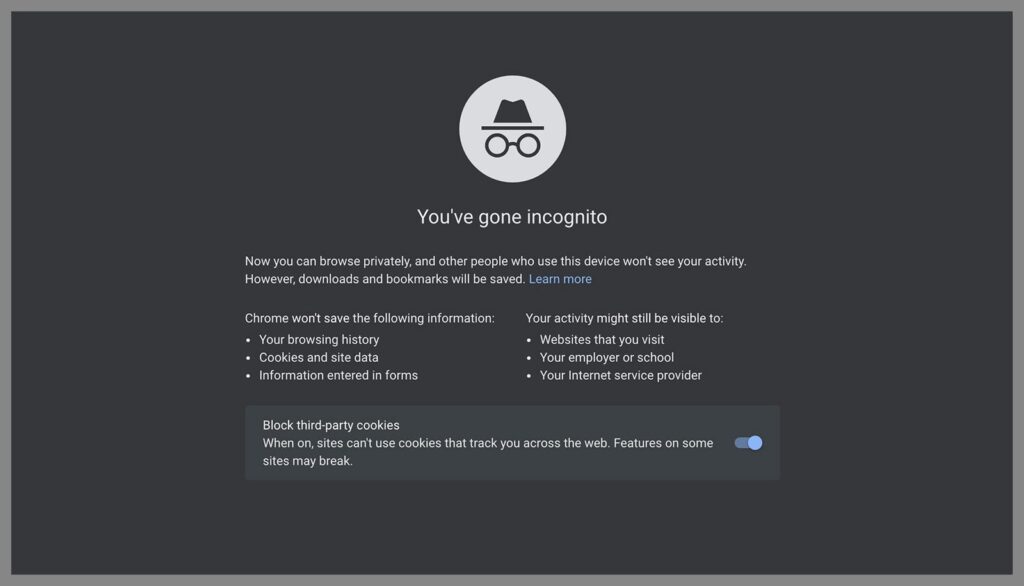
Sin embargo, los problemas que se produzcan debido a las cookies almacenadas o los datos de la caché no estarán allí cuando se utilice el modo de incógnito.
Truco # 7: cambia el navegador
De manera similar, cambiar el navegador web que está utilizando para reproducir su video también puede ayudarlo a solucionar el problema de que el video de Google Drive no se reproduce .
Un Google Chrome es el navegador predeterminado y se puede utilizar para navegar por Google Drive. Sin embargo, si no funciona, puede cambiar el navegador e intentar reproducir sus videos de Google Drive.
Truco # 8: actualice Google Drive / Chrome
Para resolver este problema, también puede intentarlo de esta manera: actualice la aplicación Google Drive y Chrome. Fr esto, pruebe estos pasos:
Paso 1: abre Google Playstore .
Paso 2: Luego, busque la aplicación Google Drive en una tienda.
Paso 3: Haga clic en la opción Actualizar .
Paso 4: En el cuarto paso, también debe hacer lo mismo para Google Chrome .
Paso 5: Ahora, permita todas las aplicaciones que necesitan actualizarse.
Paso 6: reinicia tu dispositivo.
Una vez completados estos pasos, vuelva a intentar reproducir los videos de su Google Drive.
Truco # 9: cambiar su red temporalmente
Los ISP limitan ciertos recursos y funciones para controlar el tráfico web y proteger a sus usuarios. Sin embargo, si la función importante para Google Drive ya está bloqueada por el ISP, no podrá reproducir sus videos de Google Drive.
Por lo tanto, para resolver este problema, debe cambiar la red temporalmente.
- Aquí, debe cambiar temporalmente la red (también puede usar la VPN de buena reputación ) .
- Luego, abra e intente reproducir su video para ver si el problema está resuelto. Si no es así, vuelva a la red que estaba utilizando anteriormente.
Truco # 10: verifique el tamaño del archivo de video
La mayoría de las veces, puede suceder que debido a un archivo de video grande, pueda encontrar varios errores o problemas relacionados con el video.
Por lo tanto, para lidiar con la no reproducción de video en Google Drive, debe verificar y asegurarse de que el tamaño del archivo de video de Google Drive sea de 5 TB. Una vez, verifique el tamaño del archivo de video.
Truco # 11: convierte los videos
El método más simple que puede intentar para solucionar este problema es convertir un formato de archivo de vídeo. Puede hacerlo utilizando la herramienta en línea, pero será excelente si opta por un software fuera de línea como el reproductor VLC.
Siga los pasos a continuación para convertir su archivo de video usando VLC:
- Inicie el reproductor VLC y luego abra los archivos
- En el segundo paso, abra los archivos múltiples
- Haga clic en el botón ‘Agregar’ >> cargue los archivos de video que necesita ocultar.

- A continuación, toque en un menú desplegable junto a ‘Reproducir’
- Elija la opción ‘Convertir’ en él.

- Ahora, el reproductor VLC solicitará la ruta para guardar el archivo de video y el formato de salida.
- Por último, toque ‘Iniciar’ El VLC iniciará inmediatamente el proceso de conversión.
Truco # 12: deshabilite la aceleración de hardware
Este problema puede producirse debido a la aceleración del hardware. En tal situación, puede intentar deshabilitar la aceleración de hardware y luego verificar si puede reproducir su video de Google Drive. Para deshabilitar la aceleración de hardware, siga estos pasos:
Paso 1: abre la configuración en tu dispositivo
Paso 2: Luego, haga clic en las tres líneas horizontales que puede ver el lado izquierdo de la esquina superior en la pantalla)
Paso 3: toca el menú desplegable Avanzado .
Paso 4: Desplácese hacia abajo y en el Sistema, toque la opción Usar aceleración de hardware cuando esté disponible.

Paso 5: reinicia el navegador.
Truco # 13: deshabilite el mismo sitio a través de cookies predeterminadas
- En primer lugar, escriba chrome : // flags / en una barra de direcciones de su navegador.
- Después de eso, escriba SameSite por las cookies predeterminadas en el cuadro de texto.
- Seleccione la opción Deshabilitado de una lista desplegable que aparece.
- Ahora, guarde los cambios >> Salir.
Truco # 14: restablecer la configuración de red
Si ninguna de las soluciones anteriores lo ayudó a resolver Google Drive, hubo un problema al reproducir este video, entonces la última opción que le queda es: Restablecer todas las configuraciones de red .
Para atar de esta manera, primero deberá conectarse a la red WIFI y luego deberá seguir los pasos a continuación;
Paso 1: Abra Configuración .
Paso 2: haga clic en Administración general o Restablecer la configuración de red
Paso 3: Mostrará la lista de conexiones de red.
Paso 4: Ahora, toque la opción Restablecer la configuración de red .
Paso 5: reinicia tu dispositivo.
Después de completar estos pasos, vuelva a conectarse a su red y verifique si los videos de Google Drive se pueden reproducir.
Nota : este método no borrará nada y no perderá sus datos importantes.
Último manera Para reparar Google Drive vídeo no jugar
Es muy posible que no pueda reproducir sus videos de Google Drive porque está corrupto. Pero no se preocupe, hay numerosos programas de reparación de video disponibles con los que puede reparar el video de Google Drive que no se reproduce. Una de esas Video Reparar herramienta.
¿Sabes por qué recomiendo este software? Porque tiene la capacidad de resolver innumerables problemas relacionados con el video, como videos granulosos, parpadeantes, de mala calidad, desincronizados y más. Y está disponible para usuarios de Windows y Mac .


* Free version of this program only previews repaired videos.
Lo mejor de este programa es que repara casi todos los formatos de video, incluidos WMV, AVI, MPEG, MP4, MKV, FLV, DIVX , etc.
A continuación se muestra la guía paso a paso de este software al probar cuál puede reparar el video de Google Drive que no se reproduce …
Paso 1: descargue, instale e lanzamiento el software de reparación de video en su sistema. Haga clic en 'Agregar archivos' para agregar archivos de video corruptos.

Paso 2: haga clic en el botón 'Reparar' para comenzar el proceso de reparación. Esto comienza a reparar sus archivos de video agregados uno por uno.

Paso 3: puede hacer clic en 'Vista previa' para obtener una vista previa del archivo de video reparado dentro del software y hacer clic en el botón 'Guardar archivos reparados' para guardar los videos reparados en la ubicación deseada.

¿Cómo mantener seguros los videos de Google Drive? (puntas)
Como ya mencioné anteriormente, Google Drive es una aplicación segura que cualquiera puede usar para guardar sus fotos, videos y otros archivos de forma segura. Pero, junto con sus características sobresalientes, también tiene algunos defectos.
Por lo tanto, aquí mencioné algunos de los consejos efectivos que pueden ayudarlo a evitar estos errores y otros problemas.
- Nunca intente compartir el video con acceso completo hasta que sea necesario.
- Cree accesos directos y utilícelos para acceder rápidamente a esos datos.
- Emplee medidas de seguridad y la contraseña segura de su cuenta de Google para evitar que realicen actividades inusuales.
- Elija siempre el navegador compatible y asegúrese de que esté actualizado.
- Antes de cargar cualquier video, debe verificar una especificación de Google Drive y convertir esos archivos en consecuencia.
- Utilice el formato de archivo de video de alta compresión para almacenarlos en su Google Drive.
- Considere sincronizar la unidad a través de su teléfono o computadora, para que pueda acceder fácilmente a su video sin conexión.
- Escanee su video u otros archivos en busca de códigos maliciosos que previamente cargaron esos archivos en Google Drive.
- Intente siempre guardar la copia de seguridad de sus videos importantes en Google Drive.
- A menudo revisa tus videos en Google Drive. Si alguno de sus archivos no funciona, corríjalo.
- Implemente la autenticación bidireccional para acceder a los archivos de video de Google Drive.
FAQ (preguntas frecuentes)
¿Google Drive reproduce MP4?
Aunque, un Google Drive tiene el reproductor MP4 incorporado que funciona bien en todos los dispositivos digitales como Android, iPhone, computadora, iPad , etc. Por lo tanto, simplemente necesita instalar una aplicación de Google Drive en cualquiera de estos dispositivos para jugar y mira tu video MP4 en Google Drive.
¿Qué formato deben tener los videos para Google Drive?
Google Drive debe tener formato de archivo WEBM, MPEG4, 3GPP, MOV y MP4 para reproducir videos.
¿Google Drive comprime video?
Google Drive no comprime el video ni cambia la calidad del video.
Para resumir
Bueno, estoy seguro de que al probar las técnicas mencionadas anteriormente, podrá corregir los errores de reproducción de video de Google Drive .
Sin embargo, el mejor método que puede intentar para solucionar que Google Drive no pueda reproducir vídeo es utilizar la Video Reparar herramienta.
Aparte de eso, me gustaría sugerirle que siga los consejos efectivos para mantener seguros los datos de su unidad de Google en un futuro próximo.
Eso es todo…


Taposhi is an expert technical writer with 5+ years of experience. Her in-depth knowledge about data recovery and fascination to explore new DIY tools & technologies have helped many. She has a great interest in photography and loves to share photography tips and tricks with others.